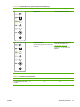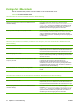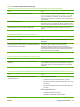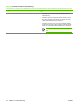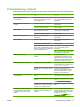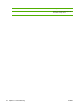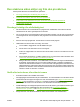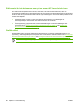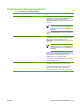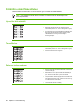HP LaserJet P2010 Series - User Guide
Table Of Contents
- Produktfakta
- Kontrollpanel
- Anslutningar
- Programvara för Windows
- Programvara för Macintosh
- Utskriftsmedia
- Utskriftsfunktioner
- Hantering och underhåll
- Problemlösning
- Tillbehör-/konsumtionstillägg
- Service och support
- Skrivarspecifikationer
- Föreskrifter
- FCC-konformitet
- Miljövänlig produkthantering
- Överensstämmelseförklaring
- Bestämmelser
- Index
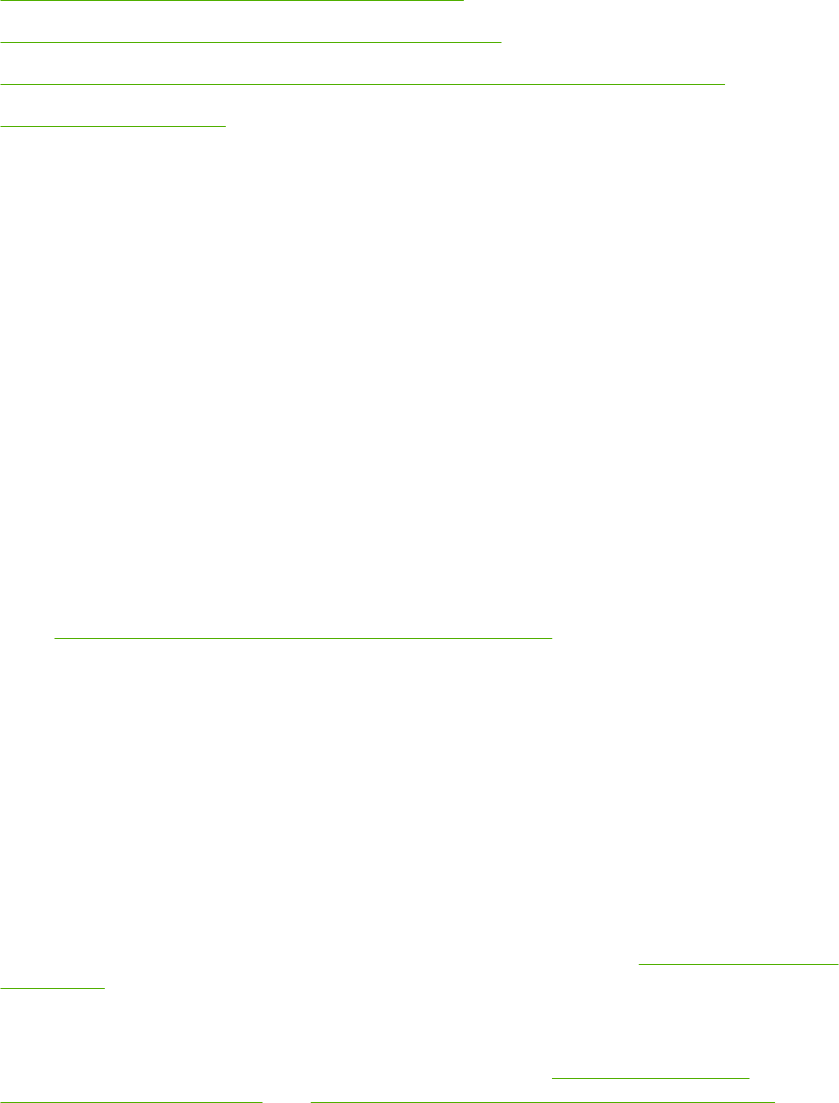
Den utskrivna sidan skiljer sig från den på skärmen
Klicka på det alternativ som bäst beskriver problemet:
●
Förvrängd, felaktig eller ofullständig text på sidan 79
●
Grafik eller text saknas, eller sidor är tomma på sidan 79
●
Sidformatet är inte detsamma som på en annan HP LaserJet-skrivare på sidan 80
●
Grafikkvalitet på sidan 80
Förvrängd, felaktig eller ofullständig text
●
Fel skrivardrivrutin kan ha installerats när programvaran installerades. Kontrollera så att rätt
skrivardrivrutin har valts i egenskaperna för skrivaren.
●
Om en viss fil skriver ut förvrängd text kan det vara problem med filen. Om ett visst program skriver
ut förvrängd text kan det vara problem med programmet. Kontrollera att rätt skrivardrivrutin har
valts.
●
Det kan vara fel på programmet. Försök skriva ut med ett annat program.
●
USB-kabeln kan sitta löst eller vara trasig. Gör så här:
●
Ta loss kabeln i bägge ändar och sätt tillbaka den igen.
●
Försök skriva ut ett dokument som du vet fungerar.
●
Anslut om möjligt kabeln och skrivaren till en annan dator och skriv ut ett dokument som du
vet fungerar.
●
Pröva med att använda en ny USB 2.0-kabel som är 3 m eller kortare. Mer information finns
i
Tabell över förbrukningsartiklar och tillbehör på sidan 97.
●
Stäng av skrivaren och datorn. Ta ut USB-kabeln och kontrollera att ingen av kabeländarna
är skadade. Anslut kabeln igen och se till att kontakterna sitter i ordentligt. Kontrollera att
skrivaren är direktansluten till datorn. Ta bort eventuella omkopplingsdosor, bandenheter för
säkerhetskopiering, säkerhetsnycklar eller andra enheter som är anslutna mellan USB-porten
på datorn och skrivaren. Dessa enheter kan ibland störa kommunikationen mellan datorn och
skrivaren. Starta om skrivaren och datorn.
Grafik eller text saknas, eller sidor är tomma
●
Kontrollera att filen inte innehåller tomma sidor.
●
Förseglingstejpen kanske sitter kvar på tonerkassetten. Ta ut tonerkassetten och dra i fliken i änden
på kassetten tills hela tejpen har tagits bort. Sätt i tonerkassetten igen. I
Byta ut tonerkassetten
på sidan 45 finns anvisningar. Tryck på Start-knappen när Ready-lampan tänds och inga andra
jobb håller på att skrivas ut om du vill skriva ut en demosida och kontrollera skrivaren.
●
Grafikinställningen i skrivaregenskaperna kanske inte är rätt för den typ av utskrift du försöker göra.
Försök med en annan grafikinställning. Mer information finns i
Konfigurera Windows-
skrivardrivrutinen på sidan 13 eller Konfigurera Macintosh-skrivardrivrutiner på sidan 16.
●
Rengör skrivaren och särskilt kontakterna mellan tonerkassetten och strömtillförseln.
SVWW Den utskrivna sidan skiljer sig från den på skärmen 79